Labojiet mašīnas pārbaudes izņēmuma kļūdu sistēmā Windows
Miscellanea / / April 04, 2023
Blue Screen of Death ir liela kļūda, kuru vairumā gadījumu ir grūti novērst. Tā kā kļūda galvenokārt ir saistīta ar datora aparatūru, tas kļūst vēl sarežģītāks uzdevums, līdz tas ir iespējams lai atšifrētu, kas izraisa mašīnas pārbaudes izņēmuma kļūdu, lai atrastu risinājumu, lai novērstu mašīnas pārbaudes izņēmuma kļūdu sistēmā Windows 10.
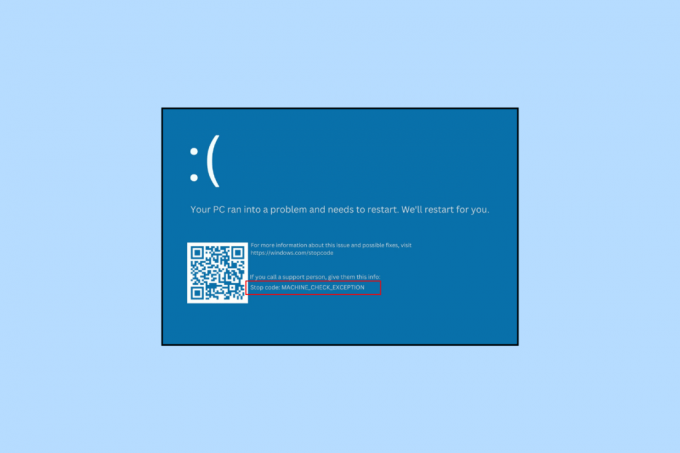
Satura rādītājs
- Kā labot mašīnas pārbaudes izņēmuma kļūdu operētājsistēmā Windows 10
- Kas ir mašīnas pārbaudes izņēmuma kļūda?
- Kas izraisa mašīnas pārbaudes izņēmuma kļūdu?
- 1. metode: pamata problēmu novēršanas metodes
- 2. metode: atjauniniet ierīces draiveri
- 3. metode: ierīces draivera atjauninājumu atcelšana
- 4. metode: atkārtoti instalējiet ierīces draiveri
- 5. metode: palaidiet palaišanas labošanu
- 6. metode: atinstalējiet/noņemiet jaunu programmatūru un ierīces
- 7. metode: labojiet sistēmas failus
- 8. metode: palaidiet chkdsk komandu
- 9. metode: palaidiet BSOD problēmu risinātāju
- 10. metode: atspējojiet ātro palaišanu
- 11. metode: atkārtoti instalējiet grafiskās kartes draiveri
- 12. metode: atjauniniet BIOS
- 13. metode: veiciet sistēmas atjaunošanu
- 14. metode: atiestatiet datoru
Kā labot mašīnas pārbaudes izņēmuma kļūdu operētājsistēmā Windows 10
Mūsu ieteikto metožu saraksts ir sastādīts ļoti piesardzīgi, lai jūs varētu atrisināt datora problēmu ar vismazāko piepūli. Jums arī jāizmēģina pamata problēmu novēršanas metodes, pirms turpināt izmantot sarežģītākās metodes.
Kas ir mašīnas pārbaudes izņēmuma kļūda?
Lielai problēmai, kas saistīta ar daļu no jebkuras datorā esošās aparatūras, var būt nopietnas sekas, izraisot zilo nāves ekrānu. Tā ietilpst lielajā STOP kļūdu baseinā, un, kā minēts iepriekš, tā ir BSOD kļūda. MCE var norādīt uz dažādām problēmām, kas būtībā var ietvert jebkuras iekšējās aparatūras ierīces, piemēram, mātesplates, procesora utt., atteici. To var izraisīt pat overlocking.
Kas izraisa mašīnas pārbaudes izņēmuma kļūdu?
Iekārtas pārbaudes pakalpojuma izņēmuma cēloņi var būt no tik vienkāršiem putekļu uzkrāšanās CPU un datora pārkaršanas līdz daudz sarežģītākām problēmām. Tie var ietvert nesaderīgus vai novecojušus draiverus, neveiksmīgu/neatpazītu aparatūru vai programmatūru, bojātus sistēmas failus, DIMM kļūmi utt.
1. metode: pamata problēmu novēršanas metodes
Tālāk ir norādītas kļūdas novēršanas pamatmetodes.
1A. Restartējiet datoru
Visvienkāršākā un efektīvākā metode visu pamata problēmu risināšanai a Windows 10 Datoram ir jāizmanto opcija Restartēt. Tas palīdz datoram efektīvi novērst un novērst mašīnas pārbaudes izņēmuma kļūdu operētājsistēmā Windows 10.

1B. Atdzesē CPU
Pārkaršana var bīstami ietekmēt veselību un datora darbību. Attiecīgā kļūda var parādīties arī šīs vienlaicīgās problēmas dēļ. Tam nepieciešama dzesēšana, izmantojot papildu ventilatorus personālajam datoram un dzesēšanas paliktni klēpjdatora gadījumā.
1C. Noņemiet uzkrātos putekļus
Putekļu uzkrāšanās ir neizbēgams process, kas var nopietni traucēt normālus procesus. Šo problēmu var atrisināt, notīrot centrālo procesoru, izmantojot gaisa pūtēju.
2. metode: atjauniniet ierīces draiveri
Tā ir ļoti izplatīta problēma, kuras rezultātā jūs varat meklēt atbildi uz to, kā novērst mašīnas pārbaudes izņēmuma kļūdu. Šo nesaderīgo draiveru problēmu var atrisināt, atjauninot tos uz jaunāko versiju. Lai to izdarītu, lūdzu, izlasiet mūsu ceļvedi Kā atjaunināt ierīču draiverus operētājsistēmā Windows 10.

Lasi arī:Labojiet sistēmas pakalpojuma izņēmumu operētājsistēmā Windows 10 vai 11
3. metode: ierīces draivera atjauninājumu atcelšana
Tāpat kā datoram var būt nepieciešams atjaunināt novecojušu draiveri, vecā draivera atgriešana, ja jaunākais draiveris rada kļūdu, var radīt brīnumus. Lai veiktu šo procesu, lūdzu, izpildiet mūsu ceļvedi Kā atgriezt draiverus operētājsistēmā Windows 10.
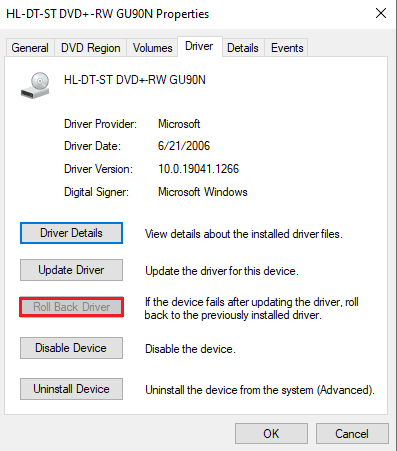
4. metode: atkārtoti instalējiet ierīces draiveri
Bieži gadās, ka mūsu izmantotais ierīces draiveris ir ideāls, taču dažu nezināmu problēmu dēļ tas var izraisīt kļūdu. To var atrisināt, atinstalējot un vēlreiz instalējot ierīces draiverus. Lūdzu, ievērojiet mūsu ceļvedi Kā atinstalēt un atkārtoti instalēt draiverus operētājsistēmā Windows 10 darīt to pašu.
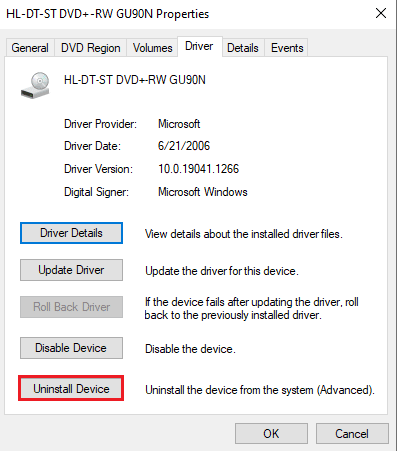
5. metode: palaidiet palaišanas labošanu
Startēšanas remonts var radīt brīnumus, novēršot daudzas kļūdas, īpaši bojātos sistēmas failus, kas varētu kavēt datora sāknēšanas procesu.
1. Nospiediet pogu Windows + I taustiņi tajā pašā laikā, lai atvērtu Iestatījumi.
2. Klikšķiniet uz Atjaunināšana un drošība

3. Dodieties uz Atveseļošanās cilne. Zem Uzlabotā palaišana, klikšķiniet uz Restartēt tagad.
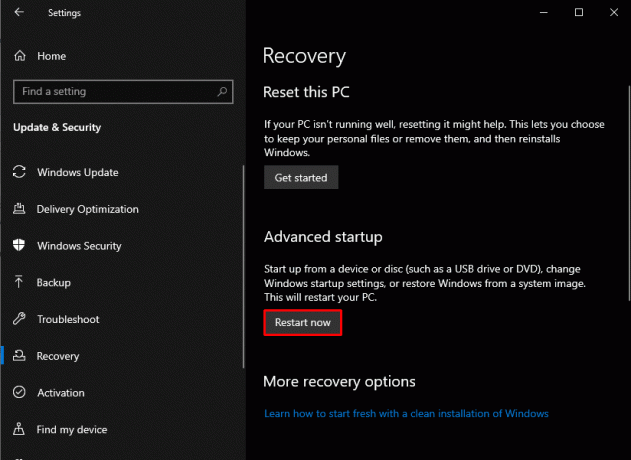
4. Klikšķiniet uz Problēmu novēršana un tad tālāk Pielāgota opcija.

5. Klikšķiniet uz Startēšanas remonts.

Lasi arī:Labojiet win32kfull.sys BSOD operētājsistēmā Windows 10
6. metode: atinstalējiet/noņemiet jaunu programmatūru un ierīces
Iespējams, ka noteikta aparatūra traucē sistēmai darboties vislabākajā veidā, un tas izraisa mašīnas pārbaudes izņēmuma kļūdu. Šis apstāklis prasa novērst mašīnas pārbaudes izņēmuma kļūdu operētājsistēmā Windows 11, atspējojot vai dzēšot aparatūras komponentus pa vienam, lai pārbaudītu atsevišķu CPU veiktspēju.
Noņemiet aparatūras ierīces
1. Izslēgt Datoru un atvienojiet strāvas avotu.

2. Noņemiet jauno pievienoto ierīci.
3. Atjaunojiet strāvu un mēģiniet ieslēgt datoru, lai redzētu, vai kļūda ir novērsta.
Atinstalējiet programmatūru
1. Nospiediet Windows atslēga un tips Vadības panelis, pēc tam noklikšķiniet uz Atvērt.
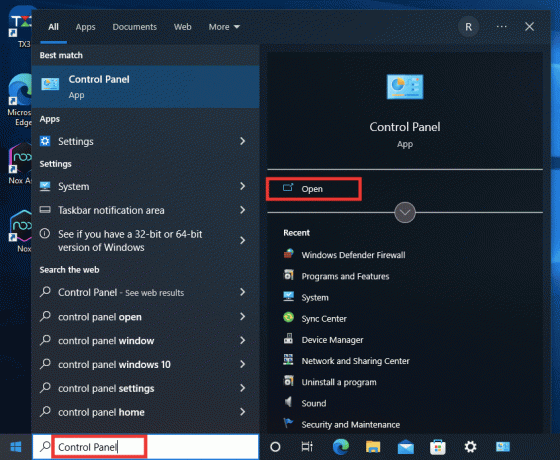
2. Iekš Programma sadaļā noklikšķiniet uz Atinstalējiet programmu.

3. Ar peles labo pogu noklikšķiniet uz programma ka esat instalējis jaunāko un izpildiet datora norādījumus, lai pabeigtu procesu.

7. metode: labojiet sistēmas failus
Persona var nonākt šajā scenārijā, ja viņš ātri izslēdz datoru, neaizverot nevienu atvērto programmu, kas tajā joprojām darbojas. Turklāt kļūdainu datora failu cēlonis var būt ļaunprātīgas programmatūras un vīrusu uzbrukumi. Šie bojātie faili vēlāk var radīt sarežģītas problēmas. DISM un SFC Scan ir iebūvēti failu labošanas rīki, kurus var izmantot, mēģinot labot mašīnas pārbaudes izņēmuma kļūdu operētājsistēmā Windows 10. Pārbaudiet mūsu ceļvedi labot sistēmas failus operētājsistēmā Windows 10.

Lasi arī:Izlabojiet lietojumprogrammas atļauju iestatījumu 10016 kļūdu
8. metode: palaidiet chkdsk komandu
Lietojot chkdsk, var rasties dažādas kļūdas. Slikti sektori un bojāti diski ir vieni no visbiežāk sastopamajiem defektiem. Chkdsk ir noderīga, lai labotu mašīnas pārbaudes izņēmuma kļūdu. Lai palaistu chkdsk un novērstu problēmu, lūdzu, izpildiet mūsu ceļvedi Kā pārbaudīt, vai diskā nav kļūdu, izmantojot chkdsk.
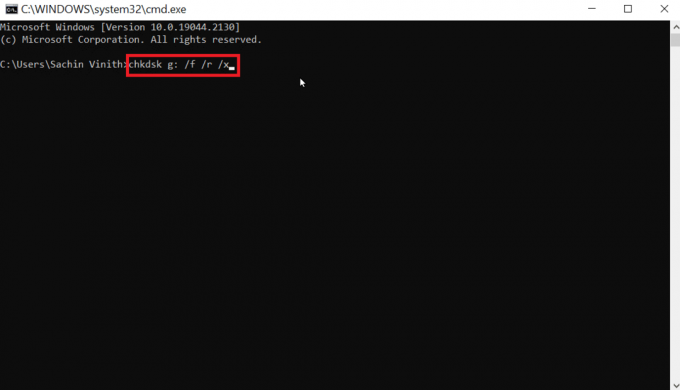
9. metode: palaidiet BSOD problēmu risinātāju
1. Palaidiet WindowsIestatījumi.
2. Klikšķiniet uz Atjaunināšana un drošība
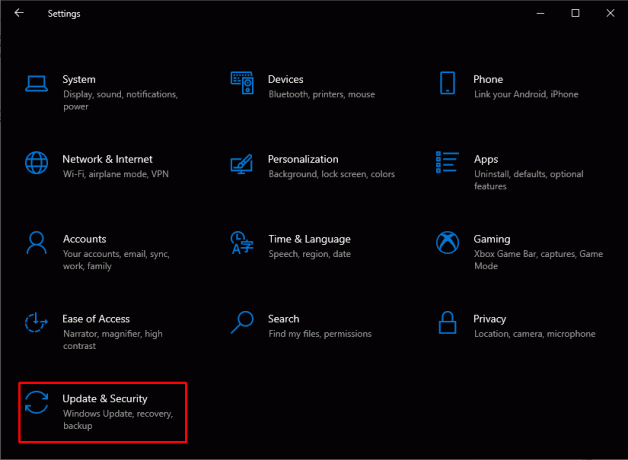
3. Klikšķiniet uz Problēmu novēršana.
4. In Atrodiet un novērsiet citas problēmas, atrast Zils ekrāns un noklikšķiniet uz Palaidiet problēmu risinātāju.

10. metode: atspējojiet ātro palaišanu
Katram datoram ir unikāls sāknēšanas laiks, ko var palielināt, aktivizējot Fast Startup funkciju, kas krasi samazina sāknēšanas laiku. Šis ātrums bieži var izraisīt aparatūras problēmas un uzliek papildu slogu centrālajam procesoram, liekot jums novērst mašīnas pārbaudes izņēmuma kļūdu operētājsistēmā Windows 10. Lai uzzinātu vairāk par ātro palaišanu un visu procesu, lūdzu, izlasiet mūsu rokasgrāmatu vietnē Kā atspējot ātro startēšanu operētājsistēmā Windows 10.
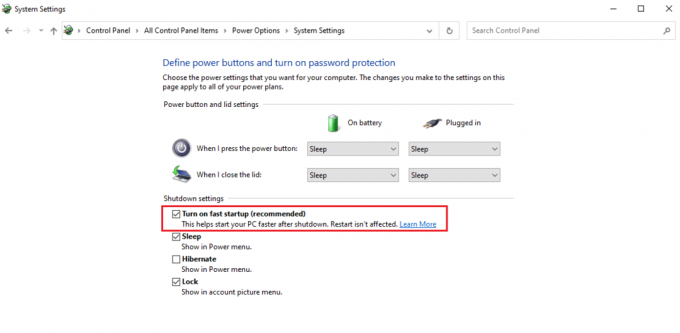
Lasi arī:Izlabojiet Windows 10 Netwtw04.sys zilā ekrāna kļūdu
11. metode: atkārtoti instalējiet grafiskās kartes draiveri
Grafiskās kartes draiveris kalpo kā vidējais ceļš saziņai, kas notiek starp grafisko karti un operētājsistēmu. Ja draiverī ir kāda veida problēma, tas var izraisīt mašīnas pārbaudes izņēmuma kļūdu.
1. Nospiediet pogu Windows atslēga, tips Ierīču pārvaldnieks un noklikšķiniet uz Atvērt.

2. Klikšķiniet uz Displeja adapteri. Pēc tam ar peles labo pogu noklikšķiniet uz Grafiskā vai displeja karte pieejams zem tā.
3. Klikšķiniet uz Atinstalējiet ierīci.
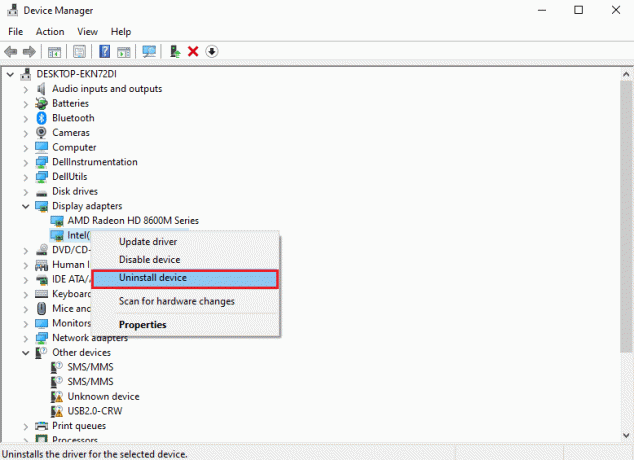
4. Restartēt datorā, kas pēc tam automātiski instalēs saderīgo draiveri, lai novērstu šo problēmu.
12. metode: atjauniniet BIOS
Viena no pēdējām procedūrām, kas var būt atbildes mašīnas pārbaudes izņēmuma kļūda operētājsistēmā Windows 11, ir BIOS atjaunināšana. Tas inicializē lielāko daļu datora aparatūras, tostarp GPU un CPU, kā tas darbojas. Tās nosaukums ir pamata ievades un izvades sistēma. Tas kalpo kā saikne starp operētājsistēmas aparatūru un programmatūru. Galu galā kļūst svarīgi to atjaunināt, lai novērstu veiktspējas pasliktināšanos. Izpildiet sadaļā sniegtos norādījumus Kas ir BIOS un kā atjaunināt BIOS ka pārāk trīs veidi, kā atjaunināt BIOS. Izvēlieties to, kas jums ir vispiemērotākais.

Lasi arī:Izlabojiet Windows 10 0xc004f075 kļūdu
13. metode: veiciet sistēmas atjaunošanu
Vairākos laika punktos tiek izveidots atjaunošanas punkts, ko var izmantot, lai pārceltu sistēmas iestatījumus uz agrāku datumu, kad datorā nebija problēmu. Tā kā šī kļūda ir daļa no lielākas problēmas, ko var radīt kādas svarīgas izmaiņas iestatījumiem, tādēļ var būt laba ideja atgriezties pagātnē, ja neviens iepriekš minētais risinājums nerodas labvēlību. Lūdzu, izlasiet mūsu ceļvedi Kā izmantot sistēmas atjaunošanu operētājsistēmā Windows 10 darīt to pašu.

14. metode: atiestatiet datoru
Datora atiestatīšana var būt vienīgā iespēja jūsu grozā, ja iepriekš minētās metodes neietekmēja attiecīgo kļūdu. To var izdarīt, izmantojot mūsu ceļvedi Kā atiestatīt Windows 10, nezaudējot datus.

Ieteicams:
- Kā izveidot telegrammas kanālu
- 9 veidi, kā novērst YouTube. Šis videoklips jūsu valstī nav pieejams
- Kā labot 0x0000001A kļūdu operētājsistēmā Windows 10
- Kā novērst Windows apturēšanas koda atmiņas pārvaldības BSOD kļūdu
Mēs ceram, ka iepriekš minētais raksts par kā labot mašīnas pārbaudes izņēmuma kļūdu sistēmā Windows bija noderīga un ka varējāt novērst problēmu. Pastāstiet mums, kura no iepriekš minētajām metodēm palīdzēja jums atrisināt šo problēmu. Tāpat neaizmirstiet komentēt, ja jums ir kādi jautājumi un/vai ieteikumi.

Elons Dekers
Īlons ir TechCult tehnoloģiju rakstnieks. Viņš raksta pamācības jau aptuveni 6 gadus un ir aptvēris daudzas tēmas. Viņam patīk apspriest tēmas, kas saistītas ar Windows, Android, kā arī jaunākos trikus un padomus.


